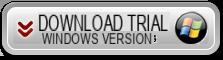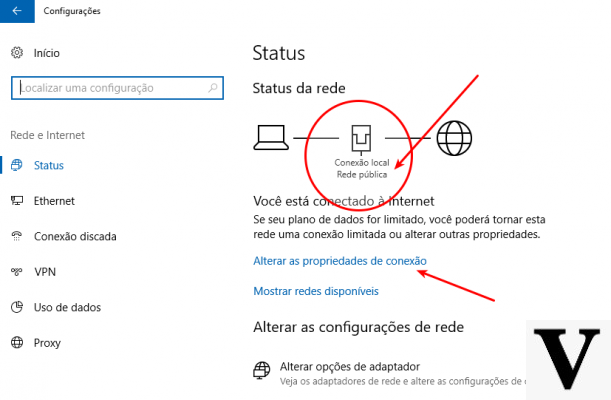Gracias a la versatilidad de este sistema operativo, podemos realizar una gran cantidad de ajustes y configuraciones a sus diversas funciones. Así como te enseñamos a activar Windows 10 sin programa. Aquí le mostraremos un artículo muy importante, que habla de aspectos esenciales, si queremos ejecutar nuestros programas de manera eficiente.
La memoria RAM, también conocida como memoria de acceso aleatorio, es lo que permite que las aplicaciones o programas funcionen. Y eso es lo que usa la computadora para cargar todas las instrucciones que ejecuta la CPU. Esto quiere decir que cuanta más memoria RAM, mejor rendirá nuestro PC.
Para ello hemos preparado para ti el siguiente tutorial, de una forma muy sencilla y sin pretender confundirte. te mostraremos cómo usar toda la memoria RAM que se puede usar en Windows 10. Solo tienes que seguirlo paso a paso y verás que le darás a tu computadora mucha más memoria para ejecutar los diferentes programas y aplicaciones.

Cómo usar toda la memoria RAM utilizable en Windows 10
En el siguiente artículo te mostraremos cómo usar toda la memoria RAM utilizable en Windows 10. Esto quiere decir que si nuestra memoria RAM es de 2GB, podemos usar toda su capacidad física y no solo una parte, sino que también se puede aumentar. Así que a continuación te contamos cómo debemos proceder.
Lo primero que haremos será ir a nuestro ordenador personal y estando en el escritorio pondremos el cursor del ratón sobre el icono de Windows. Esto está en la parte inferior izquierda. Hagamos un clip y podemos escribir en el buscador de equipos, este nos mostrará una aplicación de escritorio llamada Mi equipo.
Sobre esta opción crearemos un clip correcto para que se muestren otras opciones y luego elegiremos las propiedades. Hagamos un clip sobre él, esta acción nos llevará a una nueva ventana y aquí podemos ver diferentes secciones.
Pondremos nuestra atención en el sistema y podremos ver el nuestro RAM, cuanto es su capacidad y cuanto podemos usar.
Podemos darnos cuenta de que el nuestro RAM nos da poco más de la mitad de su capacidad física. Ahora, lo que vamos a hacer es aplicar un método por el cual podemos usar su capacidad de memoria total y no solo una parte de ella. Y de esa forma le sacas más partido a nuestra memoria RAM.
Uso total de RAM en Windows 10
Para usar todo RAM que se puede usar en Windows 10, haremos lo siguiente. Nuevamente iremos al icono de Windows 10, crearemos un clip y en el buscador escribiremos la siguiente dirección msconfig. Aparecerá la aplicación de escritorio Configuración del sistema.
Hagamos un clip sobre esta opción y esto nos llevará a una ventana donde podemos ver diferentes pestañas, como General, Inicio, Servicios, etc. En nuestro caso seleccionaremos Inicio, aquí también veremos varias pestañas. Pero seleccionaremos Opciones avanzadas creando un clip en él.
Esta acción nos llevará a otra ventana con el nombre Opciones de inicio avanzadas y primero debes seleccionar en Número de procesadores, la cantidad máxima que te permite.
Para que la PC use todos sus núcleos, luego seleccione la opción Cantidad máxima de memoria y debe colocar el máximo que le permita.

Si es tuyo RAM es de 2 GB, tienes que multiplicar 2 por 1024, esto te dará un total de 2048 y esta es la cifra que debes ingresar en esta sección. Y ahora para finalizar hay que crear un clip en la opción Aceptar y luego de nuevo en Aceptar y finalmente hay que crear un clip en la opción Reiniciar para que se apliquen los nuevos valores.